El brote mundial de Covid19 ha influido en la vida de miles de millones de personas en todos los continentes. Si bien millones de empresas cerraron sus oficinas e introdujeron el home-working como una opción, el sector privado no fue el único que se vio duramente afectado por estas medidas.
Más de 160 países han aplicado cierres de escuelas e instituciones educativas en todo el país lo que ha afectado a más del 87% de la población estudiantil mundial.
Si bien la predicción en numerosos países es que las escuelas no se abrirán durante este semestre, es una enorme responsabilidad de los maestros y el personal pedagógico garantizar el aprendizaje continuo de nuestras generaciones más jóvenes.
Desafortunadamente, el sistema educativo en la gran mayoría de los países no está preparado para un cambio tan repentino e imprevisto. A los profesores de todo el mundo les faltan herramientas, directrices y la formación necesaria, así como, en muchos casos, coordinación.
Por esta razón Port Cities -el mayor socio de Odoo en el mundo, preparó una guía paso a paso para todos los profesores sobre cómo configurar y poner en marcha sus programas educativos en la plataforma de aprendizaje electrónico de Odoo en una tarde. La única inversión necesaria es su tiempo.
1. Odoo - una gran herramienta gratuita para las escuelas
Odoo es un sistema de gestión integral de código abierto, que tiene por objeto ayudar a diversas empresas y organizaciones a racionalizar y hacer más eficientes sus procesos comerciales. Aunque Odoo no está dedicado principalmente a los profesores y escuelas, algunas de sus más de 60 aplicaciones pueden ser utilizadas eficazmente para construir una plataforma de educación agradable, simple pero de aspecto profesional.
E-learning de Odoo
Desde la última versión de Odoo (Odoo 13 - publicado en octubre de 2019), Odoo E-learning proporciona una aplicación para crear cursos y lecciones en línea. Los profesores y conferencistas pueden crear su propio contenido, ya sea una presentación, video, texto, imagen o cualquier documento. También pueden adjuntar recursos, documentos y tareas adicionales para una mayor comprensión del tema.
Cada lección puede ir seguida de un breve cuestionario para asegurarse de que los estudiantes han entendido bien el tema. Esta funcionalidad también se enriquece con funciones de juego y sus estudiantes pueden recoger puntos de experiencia, subir de nivel, recoger insignias y ganar pequeños premios (o una buena nota).
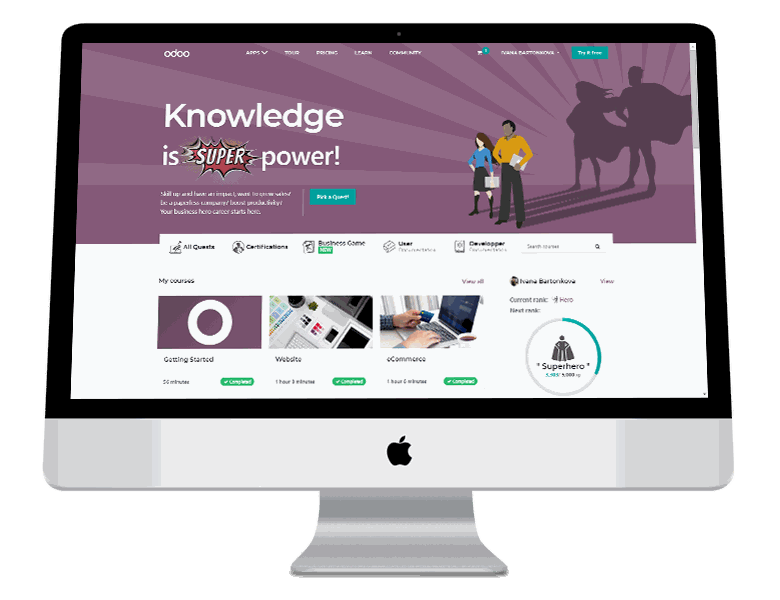
Encuestas
La aplicación Odoo Survey ha sido parte integral de Odoo durante varios años, aunque la versión más reciente (Odoo 13) aportó importantes mejoras. Nos permite crear cuestionarios con diferentes tipos de preguntas (preguntas abiertas, opciones múltiples), establecer un límite de tiempo máximo para presentar la prueba y también para obtener puntos por respuestas correctas.
Con estas funcionalidades, es muy conveniente utilizar Odoo como una herramienta de clasificación de sus estudiantes, ya que también puede establecer un límite para aprobar el examen. Puede ser un muy buen complemento a los cursos de e-learning para evaluar a sus estudiantes de varios temas o para recoger sus comentarios.
Página web
La construcción de un portal web para sus estudiantes ayuda a mantenerlos informados y actualizados incluso en estos tiempos de pandemia. Este canal es perfecto para compartir anuncios oficiales, asignar tareas y mantener a tus estudiantes al día con sus obligaciones, incluso si las escuelas están funcionando como de costumbre.
El sitio web de Odoo tiene un editor visual muy agradable que asegura que todos, incluso si nunca han creado un sitio web antes, puedan diseñar uno funcional y visualmente atractivo. No necesitas saber cómo programar, sólo tienes que arrastrar y soltar los bloques de construcción que quieras usar, cambiar los textos y las imágenes.
2. Cómo construir una plataforma de e-learning Odoo
Odoo proporciona 1 aplicación para usuarios ilimitados de forma gratuita, para siempre. Sin embargo, en este artículo se menciona que se pueden obtener aplicaciones E-learning, Website & Survey sin necesidad de pagar el alojamiento o la licencia. ¿Cómo se logra eso?
Este truco tiene una corta explicación - la aplicación Survey es una aplicación gratuita para todos los usuarios de Odoo, y la aplicación Website es obligatoria para la instalación de la aplicación E-learning. Conociendo esta lógica, puede obtener acceso gratuito a estas 3 aplicaciones (ya que se está registrando para la de E-learning).
Cree su base de datos Odoo de forma gratuita
Cree su base de datos Odoo de forma gratuita registrar su base de datos Odoo. Asegúrese de seleccionar sólo las aplicaciones Sitio Web y E-learning. Después de elegir con éxito estas 2 aplicaciones, haga clic en iniciar ahora en el lado derecho de su pantalla.
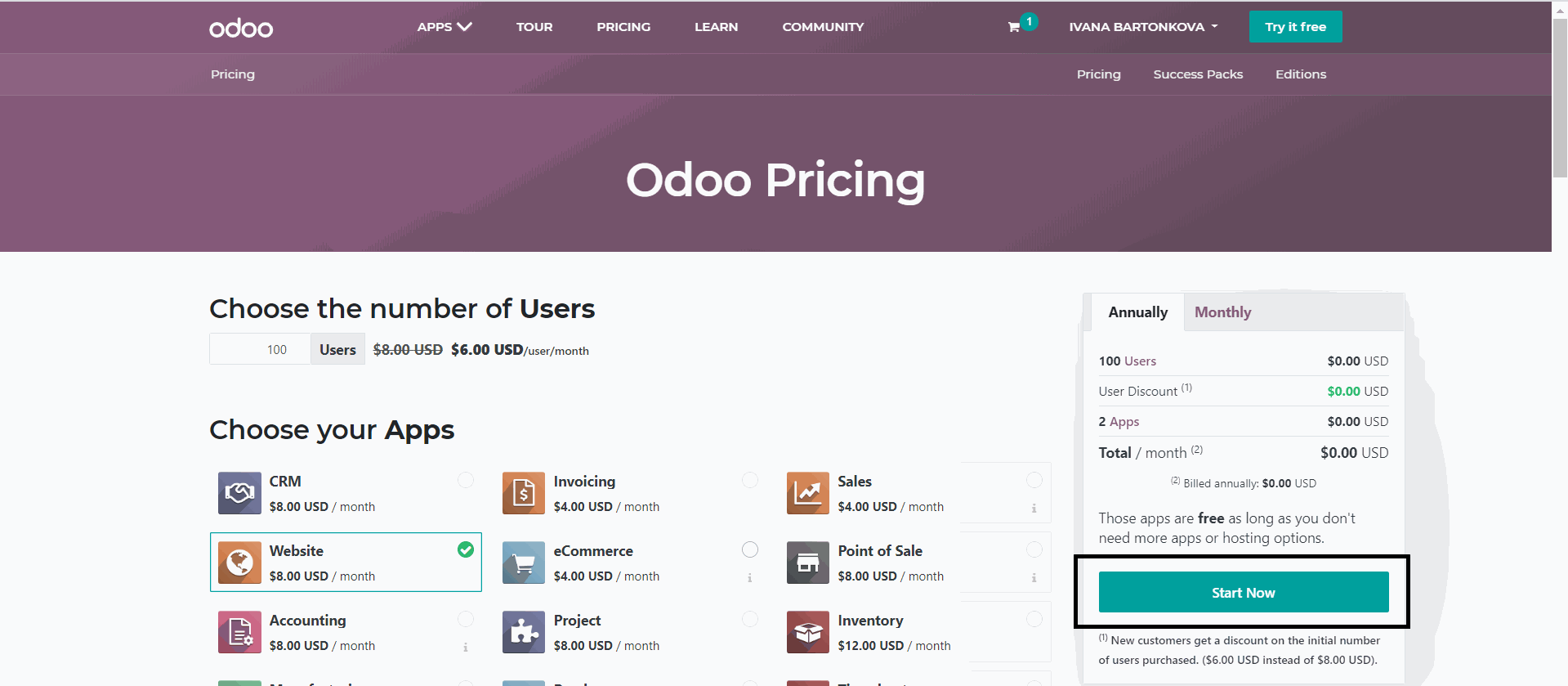
Odoo le guiará a través de su nuevo asistente de base de datos, le permitirá elegir su dominio y configurar la nueva base de datos con sus nuevas aplicaciones para usted. Esta configuración suele durar menos de 5 minutos y podrás acceder a tu sistema.
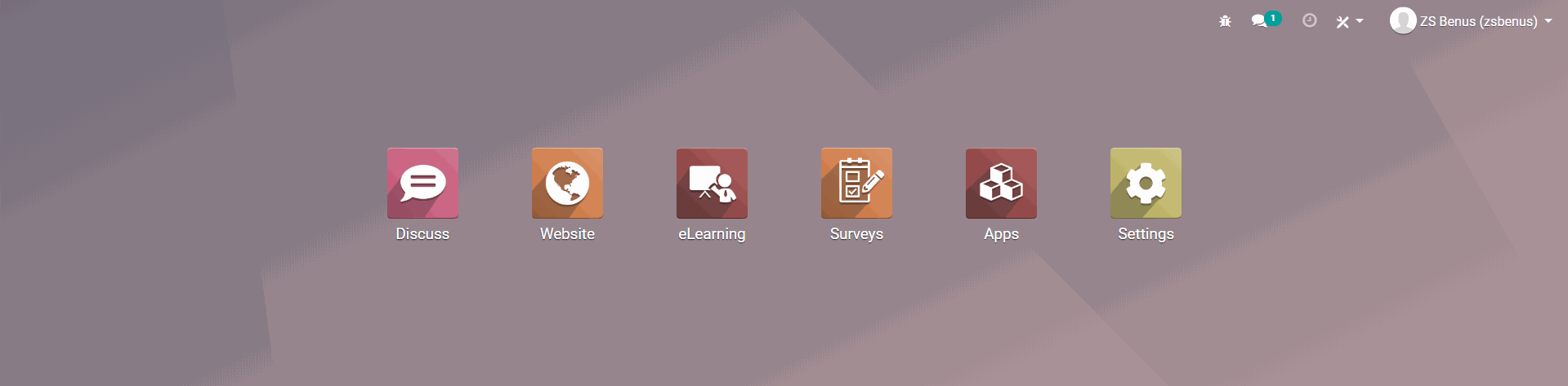
Configure su Odoo
Configuración general y acceso a tus colegas
Antes de empezar a crear los primeros cursos, pruebas u otros contenidos para sus alumnos, es importante configurar los primeros ajustes.
Configura la información de tu escuela
En el menú Settings → Companies → Update Info, es importante configurar la información sobre tu escuela u organización. Esta información será visible en el portal de tu sitio web.
Da acceso a tus colegas
Como administrador del sistema, puede conceder acceso a sus colegas, para que ellos también puedan empezar a crear su contenido. Odoo le pedirá su dirección de correo electrónico, así como tendrá que elegir el nivel de acceso al sistema.
Puede hacerlo en el menú Settings → Users → Manage Users.
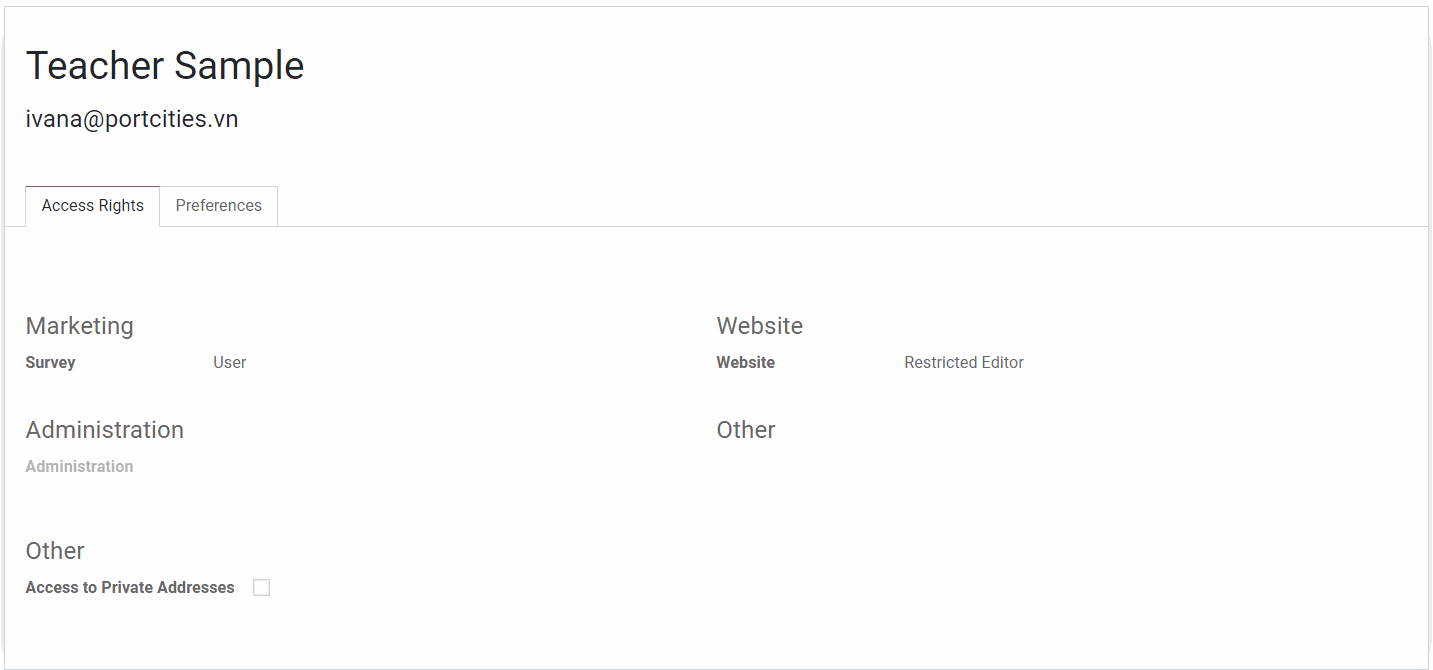
Ajustes recomendados para los nuevos profesores
Derechos de acceso Odoo Survey:
User → permite a los usuarios crear nuevas encuestas, pruebas, exámenes..
Administrator → como parte de la creación de nuevos contenidos, permite ver las respuestas detalladas y los detalles completos de los participantes de todos los concursos.
Derechos de acceso al sitio web de Odoo
The restricted editor → permite a los usuarios crear nuevas páginas y materiales de aprendizaje electrónico.
Editor & designer → una parte de la creación de un nuevo contenido, permite cambiar la configuración de su sitio web, su diseño, fuentes, menú, ... Se recomienda no conceder estos derechos de acceso a sus colegas.
Derechos de acceso Administración Odoo
Administrator → un usuario con estos derechos de acceso puede cambiar la configuración del sistema, instalar nuevas aplicaciones y administrar los usuarios. No se recomienda dar este acceso a otros usuarios, a menos que sepan trabajar muy bien con Odoo.
Access rights → un usuario con estos derechos de acceso puede dar acceso a otras personas.
Encuesta
Después de que todo esté listo, puede empezar a diseñar su primer examen para sus estudiantes! En el menú principal, haga clic en Encuestas y cree una nueva. Iremos paso a paso a través de los ajustes:
Antes de empezar a crear preguntas para su estudiante, primero tenemos que establecer, cómo se verá el cuestionario. ¿Habrá un límite de tiempo? ¿Calificarán las respuestas?
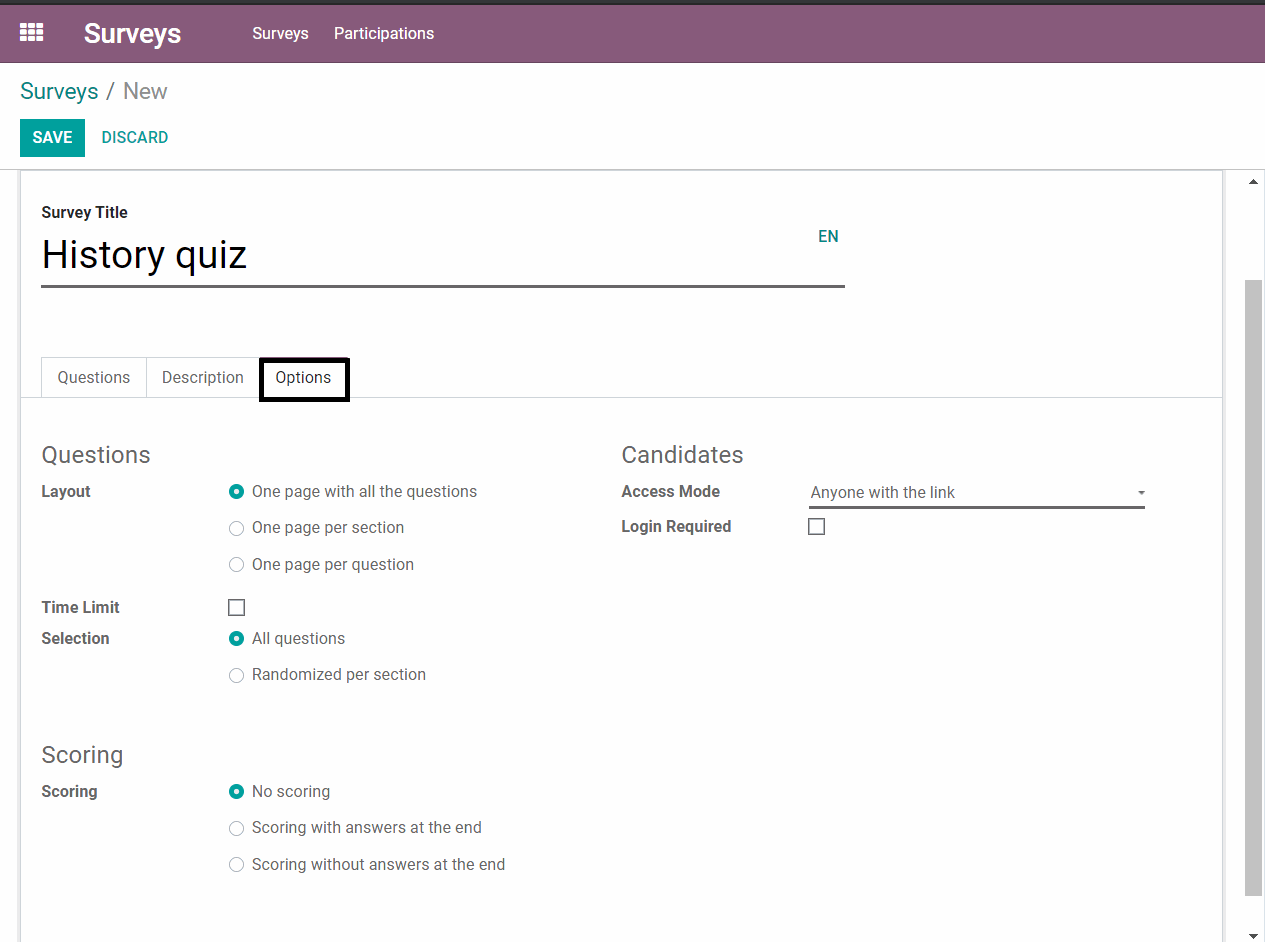
Layout - deben elegir cómo se verá el examen. ¿Es sólo corto con 5 preguntas? Entonces una página con todas las preguntas debería ser suficiente. Sin embargo, en caso de que esté diseñando un gran test con muchas preguntas o tareas, es mejor elegir una página por cada sección u opción de pregunta.
Time limit - en caso de que haya un tiempo limitado para completar el formulario, puede establecer el límite máximo en minutos. El temporizador se mostrará entonces a todas las personas que empiecen a completar el formulario.
Selection - ¿debería haber un orden estricto de las preguntas, o el orden debería ser aleatorio? El orden aleatorio se utiliza a menudo en el caso de las pruebas evaluadas, por lo que es menos probable que los participantes "colaboren" de forma no deseada.
Scoring - en caso de que quiera puntuar a sus estudiantes, Odoo le permite hacerlo. Puede elegir si quiere mostrar a los estudiantes respuestas correctas después de que envíen las suyas (muy útil para la educación en el hogar), o si no (útil para los tests de clasificación). En caso de que los estudiantes pasen, puede incluso enviarles un certificado personalizado de que han pasado esta prueba.
E-learning
La mejor manera de entender todas las posibilidades del E-learning de Odoo, así como de acceder a los cursos de vídeo de E-learning es visitar la plataforma de E-learning de Odoo.
Planifique la estructura de sus cursos y lecciones
Un paso importante, antes de empezar a crear y subir su contenido a Odoo, es planificar cómo será la estructura del e-learning.
En primer lugar, la unidad más grande es el Course (rectángulo negro, en nuestro ejemplo Biology), que es básicamente el tema de las lecciones. Puede etiquetarla (se recomienda usar calificaciones, para que los estudiantes puedan filtrar fácilmente los cursos), dividirla en secciones (rectángulo rojo, se recomiendan las unidades temáticas) y crear lecciones (rectángulo azul) bajo estas secciones.
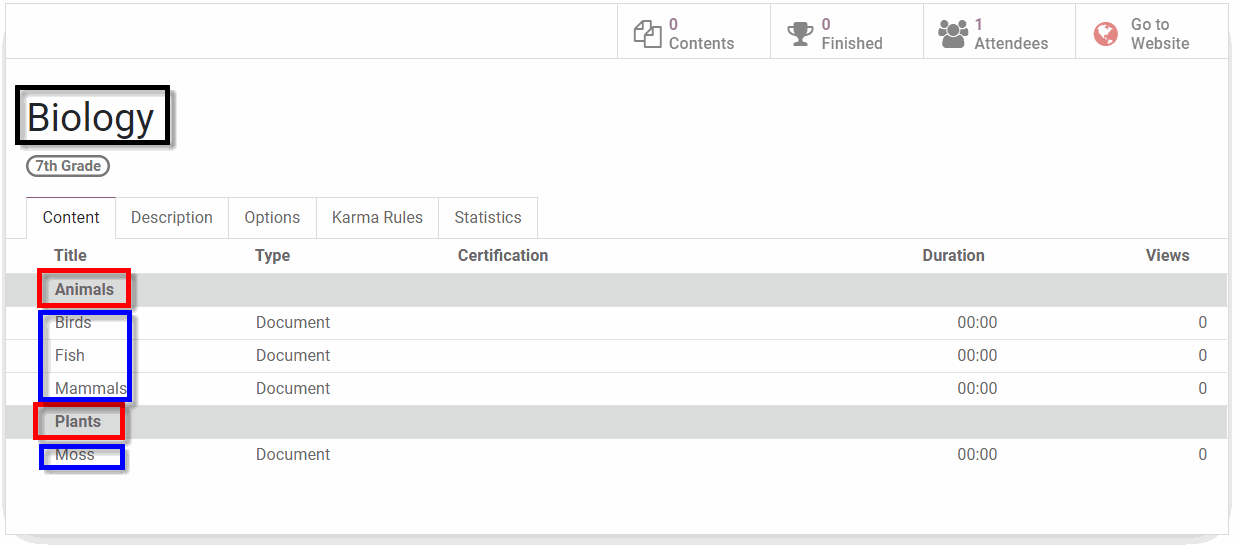
El uso de secciones ayudará a sus alumnos a navegar por sus cursos más rápidamente y a disfrutar aún más de su experiencia de aprendizaje.
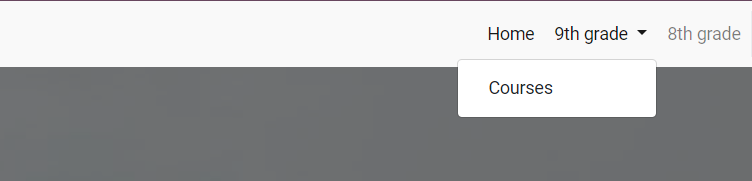
Configure su primera lección
Cuando su estructura de las lecciones esté establecida, puede proceder a preparar la primera lección para sus estudiantes y alumnos.
Los ajustes más importantes sobre el curso en sí están en la pestaña Documento. Debe elegir el tipo de material de aprendizaje (vídeo, presentación, documento, etc.), cargarlo en Odoo, y también se aconseja rellenar la duración. De esta manera, será más fácil elegir una lección para sus alumnos en base a su disponibilidad de tiempo actual.
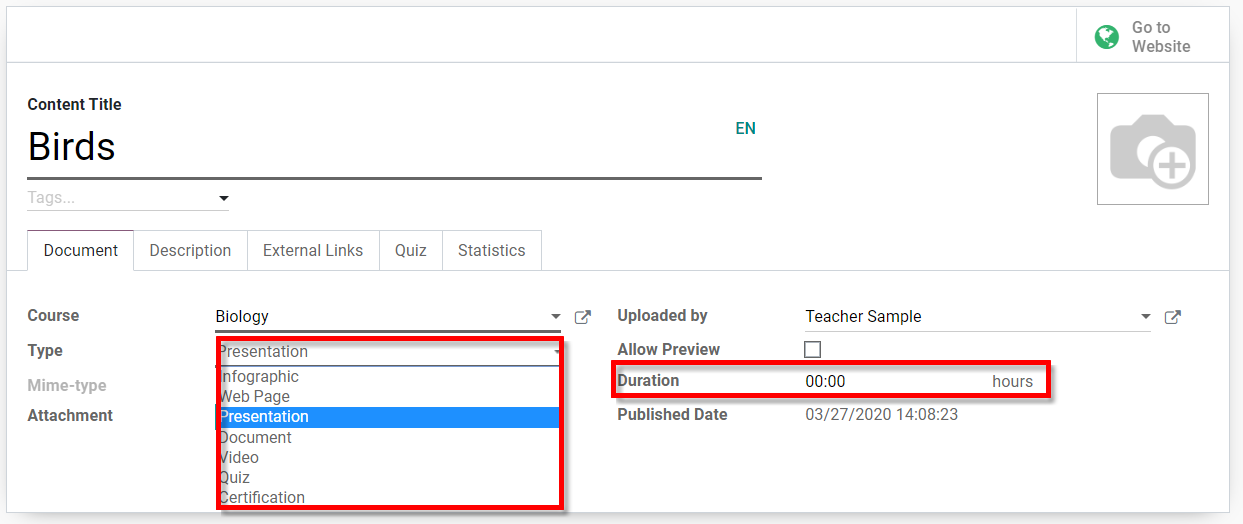
En caso de que su lección deba ser complementada con un corto cuestionario para fortalecer la habilidad o conocimiento recién aprendido, puede crear varias preguntas en la pestaña cuestionario (el sistema es el mismo que en la Encuesta de Odoo) y dejar que sus estudiantes obtengan puntos por respuestas correctas.
El juego como parte integral del e-learning
Schola Ludus (Escuela de juego) es un conocido libro de Johann Amos Comenius, famoso pedagogo checo, escrito en 1630. El enfoque del aprendizaje a través del juego ha demostrado ser una forma efectiva de involucrar a los estudiantes menos activos y de fortalecer el conocimiento recién aprendido.
En su aprendizaje electrónico, Odoo ofrece la opción de dejar que los estudiantes reúnan logros y experiencias para lograr una clasificación más alta.
El primer paso importante a tomar es la configuración de los rangos que sus estudiantes pueden lograr recogiendo los puntos de experiencia (karma). Para configurar el ranking, necesitas activar el modo de desarrollo (Ve a Configuración → Desplázate hacia abajo y haz clic en Activar el modo de desarrollo.
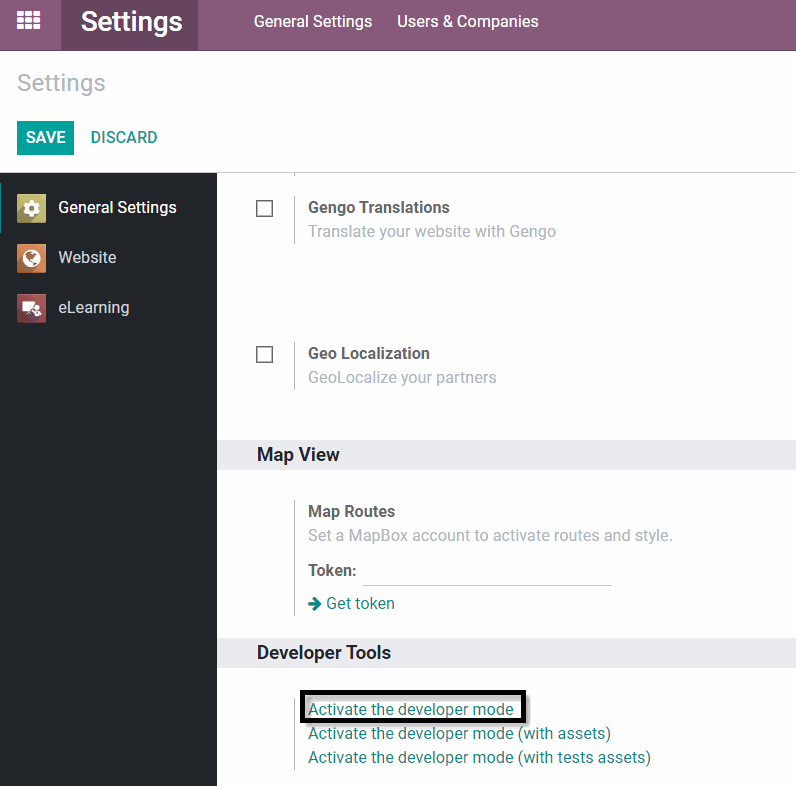
Después de refrescar la pantalla, verás un nuevo menú de Gamificación. Para configurar el sistema de ranking, ve a Gamification → Range. Desde este lugar, puedes crear nuevos rangos, establecer la cantidad mínima de puntos para alcanzarlos, así como incluir texto e imágenes motivadoras para alcanzar un rango más alto (ya sea una buena nota oficialmente alcanzada, o cualquier otra apreciación a tus alumnos más estudiosos.
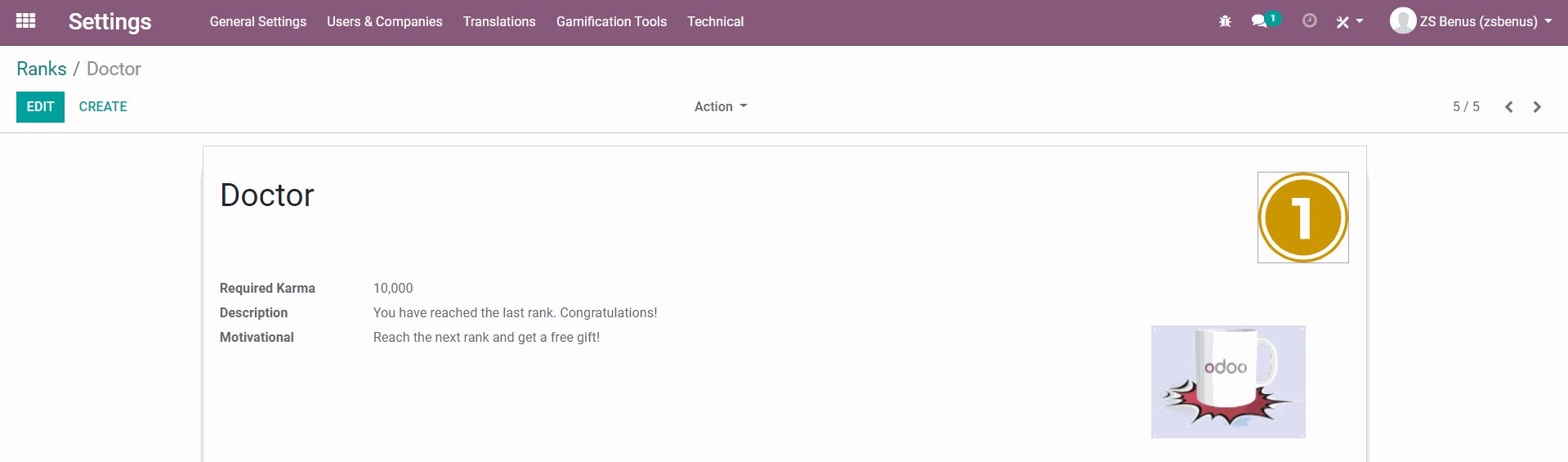
Página web
Diseñe su sitio web educativo
El aspecto del portal de educación es definitivamente un aspecto importante de la experiencia del estudiante. Afortunadamente, Odoo tiene un asistente de configuración, que le ayuda a configurar la disposición, las fuentes, los colores y el diseño de su menú. Para acceder a él, debe ir a su sitio web, haga clic en el menú Customize → Customize Theme.
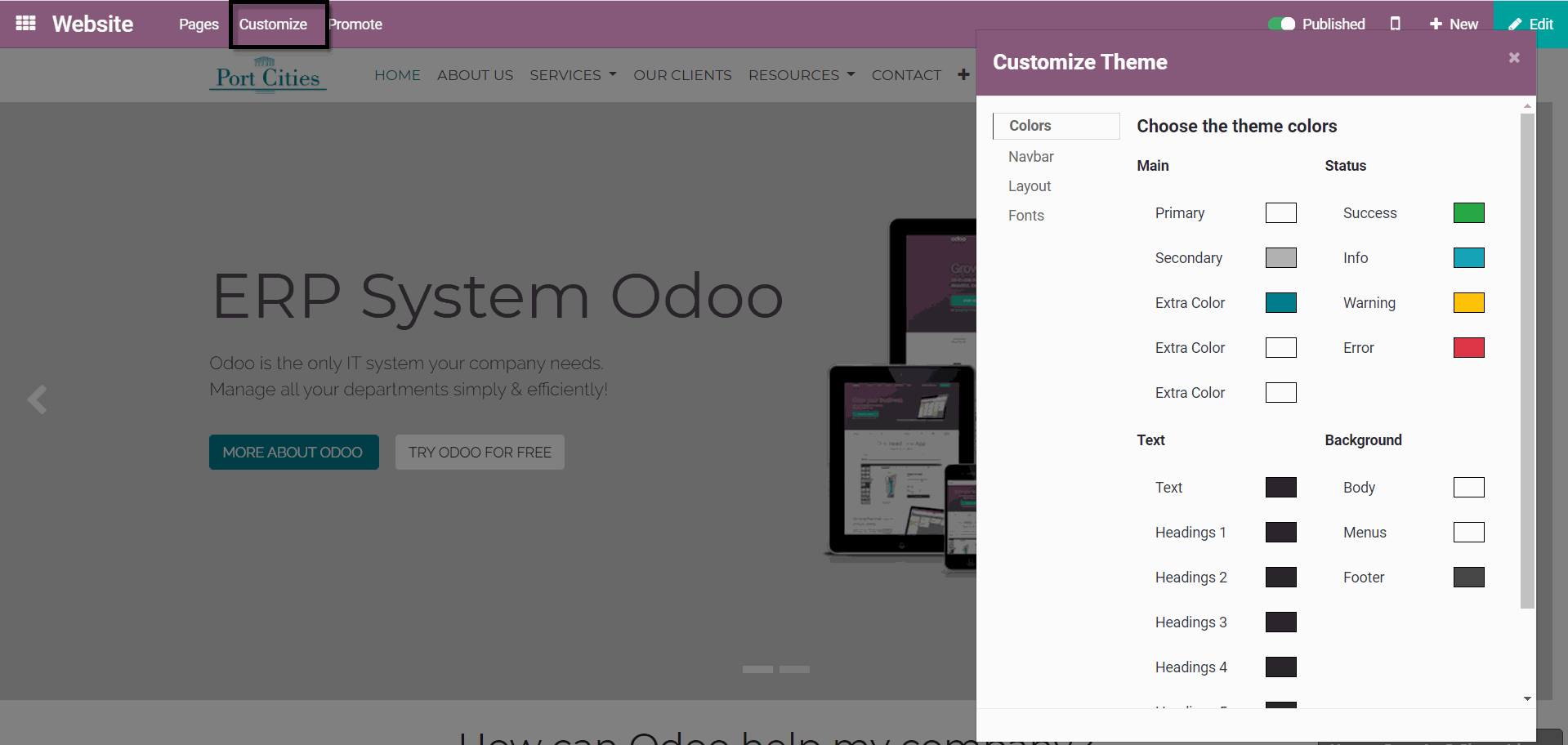
Crear el menú de navegación del sitio web
Para que la navegación de su sitio web sea más intuitiva para sus estudiantes, es necesario pensar en su estructura. Es importante decidir, si su sitio web estará estructurado por grados, por materias o por cualquier otra lógica.
Para aplicar esta lógica a su sitio web, vaya a su sitio web, elija el menú Pages → Edit menu.
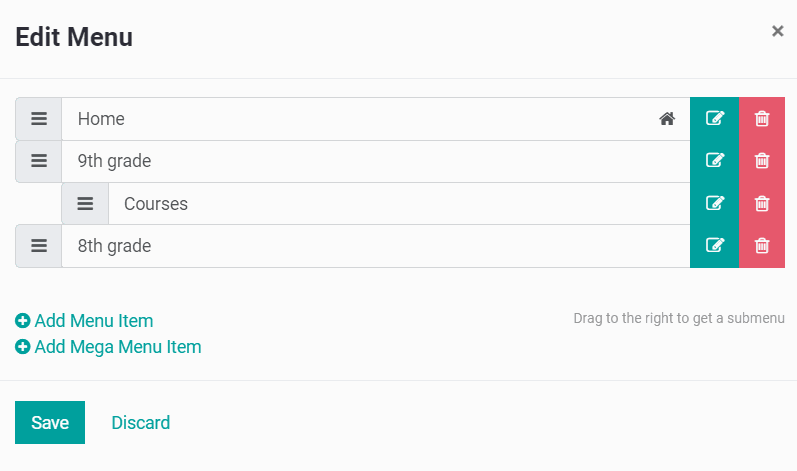
Puede cambiar el orden de las páginas arrastrándose a la posición deseada o puede añadir nuevas haciendo clic en "Add menu item". Por supuesto, es posible establecer varios niveles de menú, entonces sólo el nivel más bajo estará vinculado a una página específica, los niveles más altos sólo mostrarán los niveles más bajos.
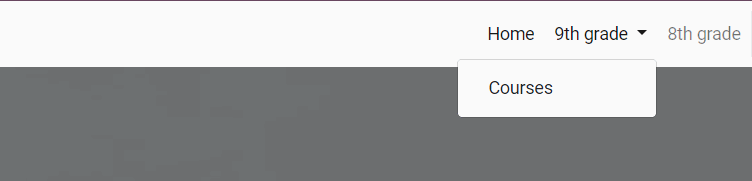
Publica tu primera página o anuncio
Ahora, cuando ya has establecido la estructura de tu sitio web, es hora de preparar las páginas y el contenido. La nueva página se crea haciendo clic en Nueva en la esquina superior derecha, y luego eligiendo la opción Nueva Página.

Luego puedes editarla haciendo clic en el botón Editar en la esquina superior derecha. Podrás seleccionar, arrastrar y soltar el bloque de construcción deseado a tu página, ajustar su texto, imagen, colores. Cuando estés satisfecho con los cambios, no olvides guardar la página. El último paso es hacer clic en el botón publicar en el menú superior, para que sus alumnos puedan acceder a ella. Así de simple!
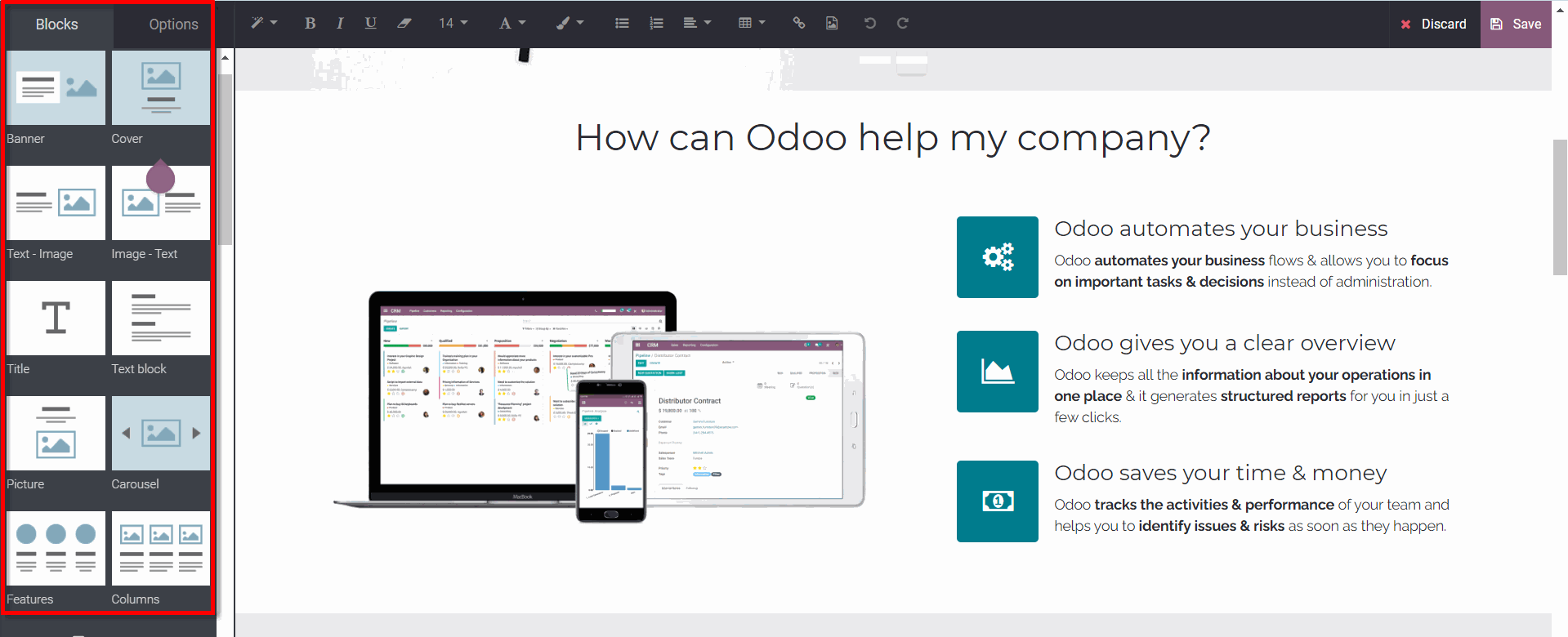
SIÉNTASE LIBRE DE EXPLORAR MÁS SOBRE EL SITIO WEB DE ODOO
Crear un gran contenido
Para preparar videos emocionantes e interesantes, es necesario tener una buena herramienta de grabación de pantalla. ¿Sabías que la mayoría de los PCs con Windows 10 tienen una herramienta para grabar tanto la pantalla como la voz incorporada?
Puedes encontrar esta funcionalidad en una aplicación llamada Xbox. Originalmente, fue desarrollada para que todos los jugadores grabaran y comentaran en su pantalla mientras jugaban. Sin embargo, esta funcionalidad es muy útil si quieres grabar tu pantalla (puedes mostrar diapositivas, vídeos, imágenes, ...) y tu voz en off. Para iniciar este programa, presiona Win+G
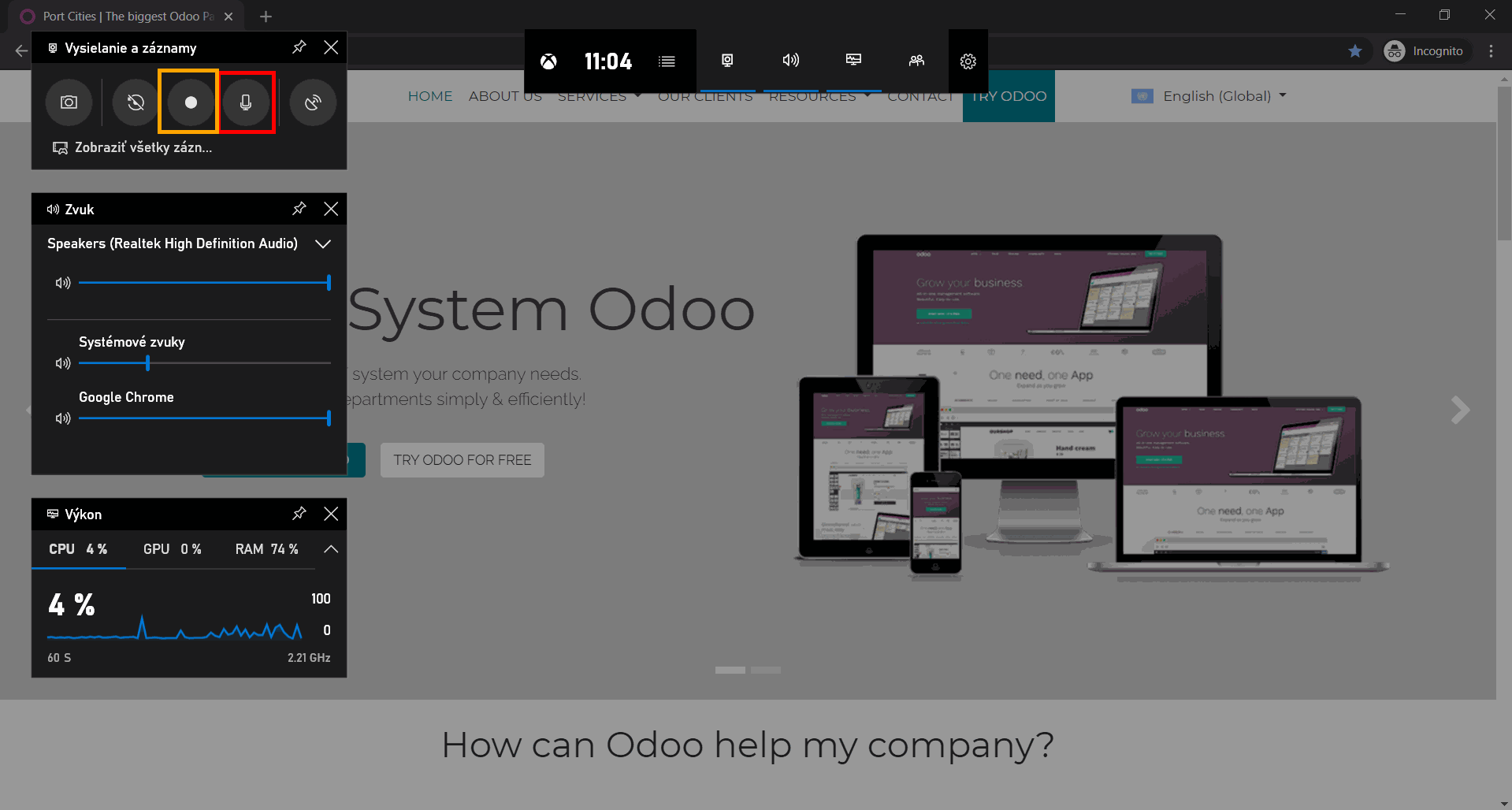
Asegúrate de que tu micrófono esté encendido (botón en el rectángulo rojo) y empieza a grabar pulsando el botón de grabación (rectángulo amarillo).
Tus vídeos se guardarán en la carpeta Capturas (This PC → Videos → Capturas). Recomendamos subirlos a Youtube, para que pueda utilizar los enlaces de los vídeos en su recién creada plataforma de E-learning de Odoo.
Odoo puede mejorar aún más el funcionamiento de su escuela
Muchos profesores y conferencistas están buscando la solución de e-learning adecuada en estos días, y por eso hemos preparado esta guía para mostrar que se puede lograr sin ningún presupuesto con solo un mínimo de tiempo invertido. Sin embargo, las funcionalidades mencionadas anteriormente son solo una fracción de todas las características que Odoo proporciona.
Otras características importantes, como la base de datos de estudiantes, los planos de estudio, la planificación de cursos, la asistencia de los estudiantes y la gestión de proyectos pueden agregarse a su Odoo para gestionar todas sus operaciones en un solo sistema.
El uso de una aplicación inteligente pero sencilla para manejar toda la información sobre las clases, tareas, resultados es un gran beneficio para los profesores, padres (para llevar un seguimiento de los resultados de sus hijos) y lo más importante, los propios estudiantes.
En el mundo actual, es importante tener acceso en línea no sólo debido a las situaciones de pandemia, sino también en tiempos regulares, ya que los viajes y la movilidad son más accesibles que en cualquier otro momento de nuestra historia.
¿Está interesado en usar Odoo para su empresa u organización? No lo dudes y contacta a nuestros consultores.